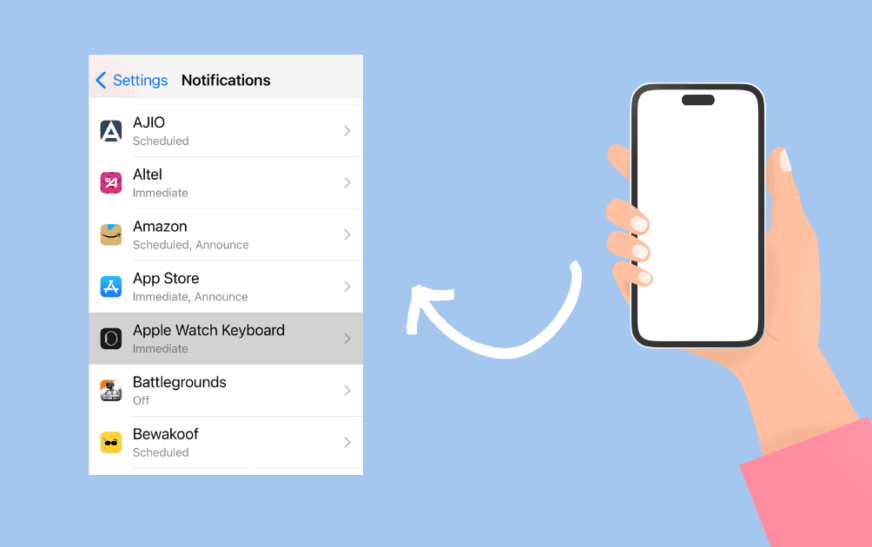Voir un message d’erreur iPhone indiquant « Emplacement expiré » lors de l’utilisation de Find My peut être frustrant, en particulier dans les situations urgentes. Le pire, c’est que la recherche des causes potentielles prend du temps. Si vous souhaitez simplement partager votre position rapidement, suivez les étapes de dépannage suivantes, classées de la plus probable à la moins probable.
Comment résoudre l’erreur « Emplacement expiré » sur l’iPhone ?
Essayez ces solutions si vous n’arrivez pas à partager votre position sur Find My :
1. Bloquer et débloquer un contact
Temps nécessaire : 4 minutes
Essayez de bloquer et de débloquer les contacts de votre iPhone. Cette méthode a fonctionné pour moi : mes amis et ma famille ont pu retrouver leur trace sur Find My again en quelques secondes. Voici comment procéder :
- Ouvrez l’application Téléphone application sur votre iPhone.
- Sélectionner Contacts au bas de la page.
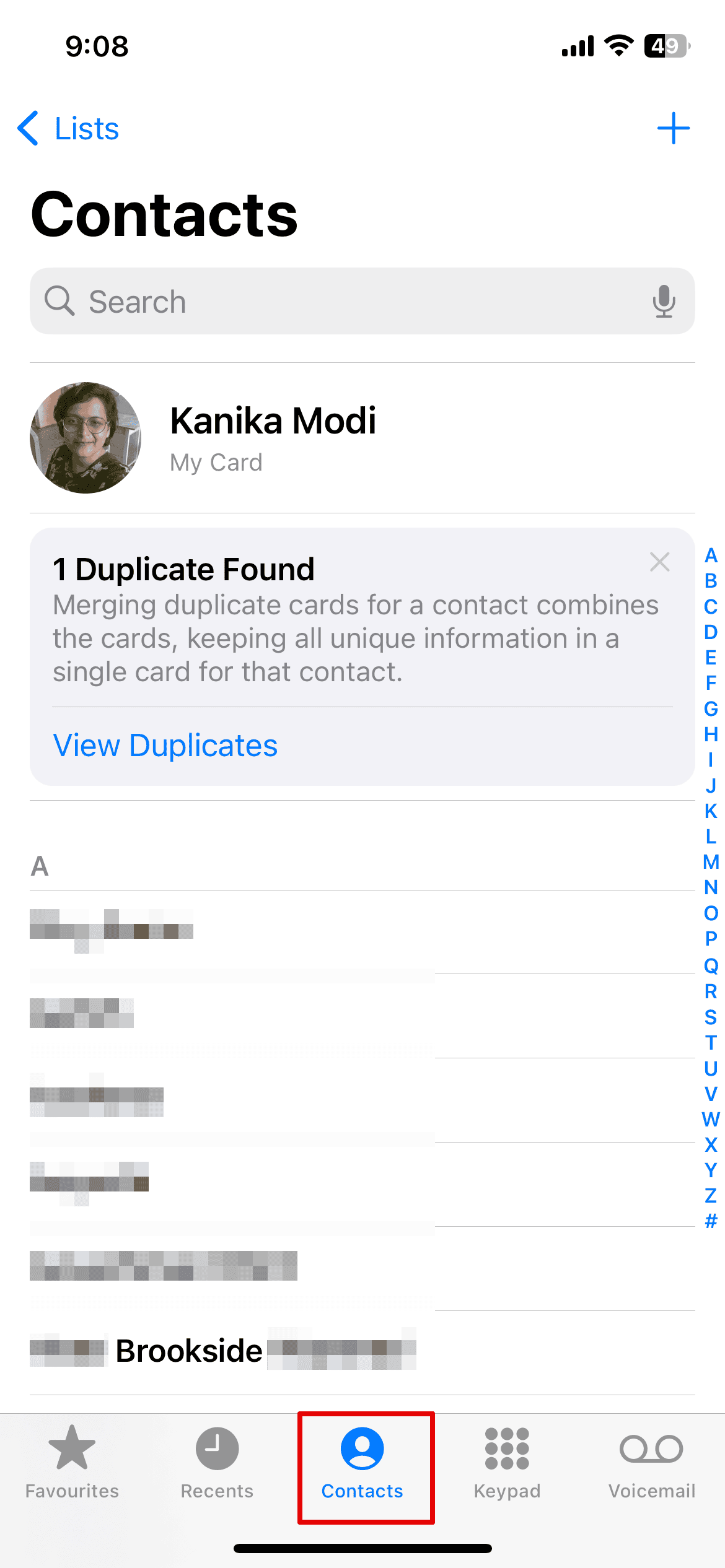
- Sélectionnez l’option profil de contact de la personne qui ne peut pas recevoir votre localisation.
- Faites défiler vers le bas et sélectionnez Bloquer l’appelant.

- Tapotez Contact en bloc pour confirmer.
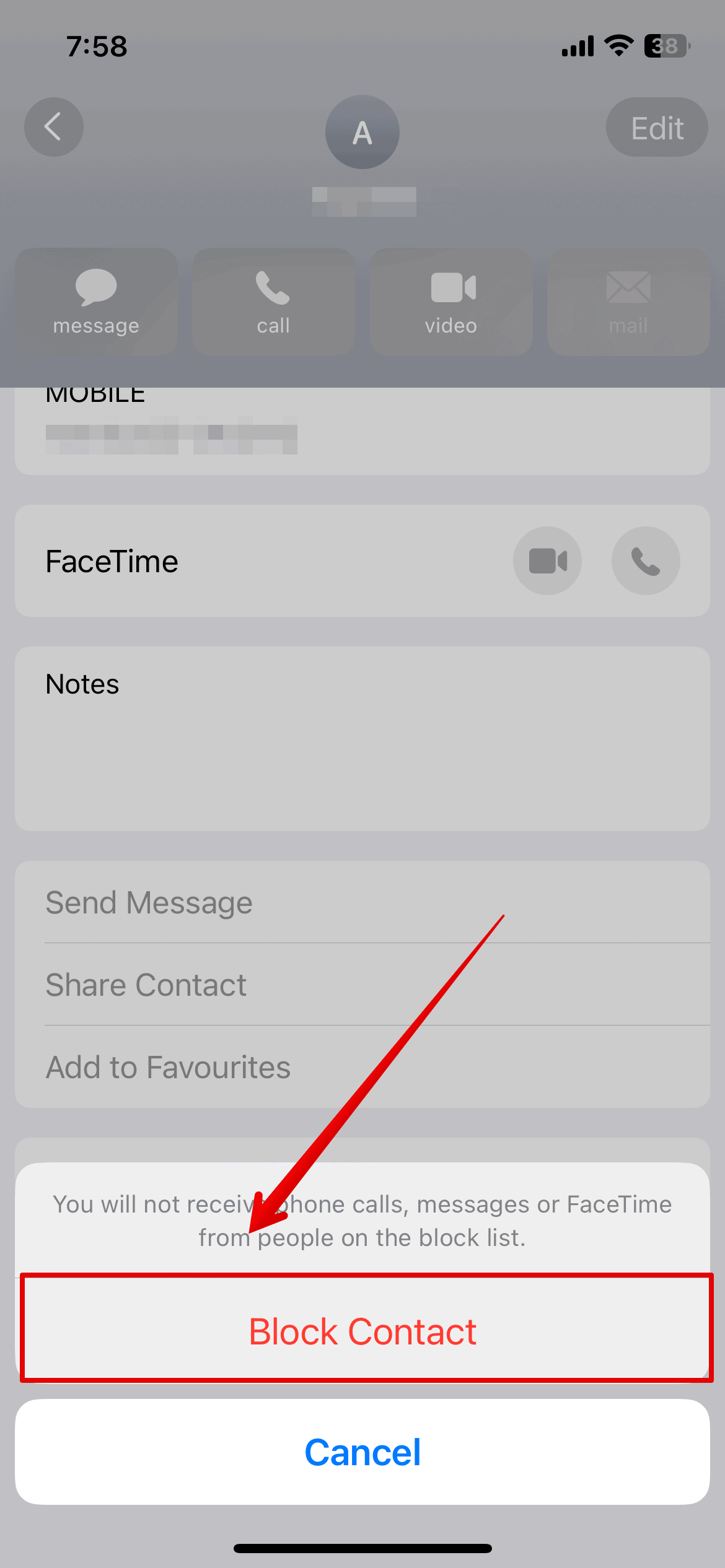
- Vous pouvez suivre la même procédure pour tous les autres contacts que vous souhaitez bloquer.
- Pour les débloquer, rendez-vous sur Paramètres > Téléphone > Contacts bloqués > Editer. Appuyez sur l’icône rouge à côté de chaque contact et sélectionnez Débloquer.
2. Désactiver et réactiver Find My iPhone
Si Find My iPhone ne fonctionne pas normalement, vous ne pourrez pas partager votre position avec vos contacts enregistrés. Désactivez et réactivez l’application pour résoudre les problèmes mineurs ou les bugs.
- Ouvrez l’application Paramètres et appuyez sur votre nom.

- Sélectionnez ensuite Trouver mon.
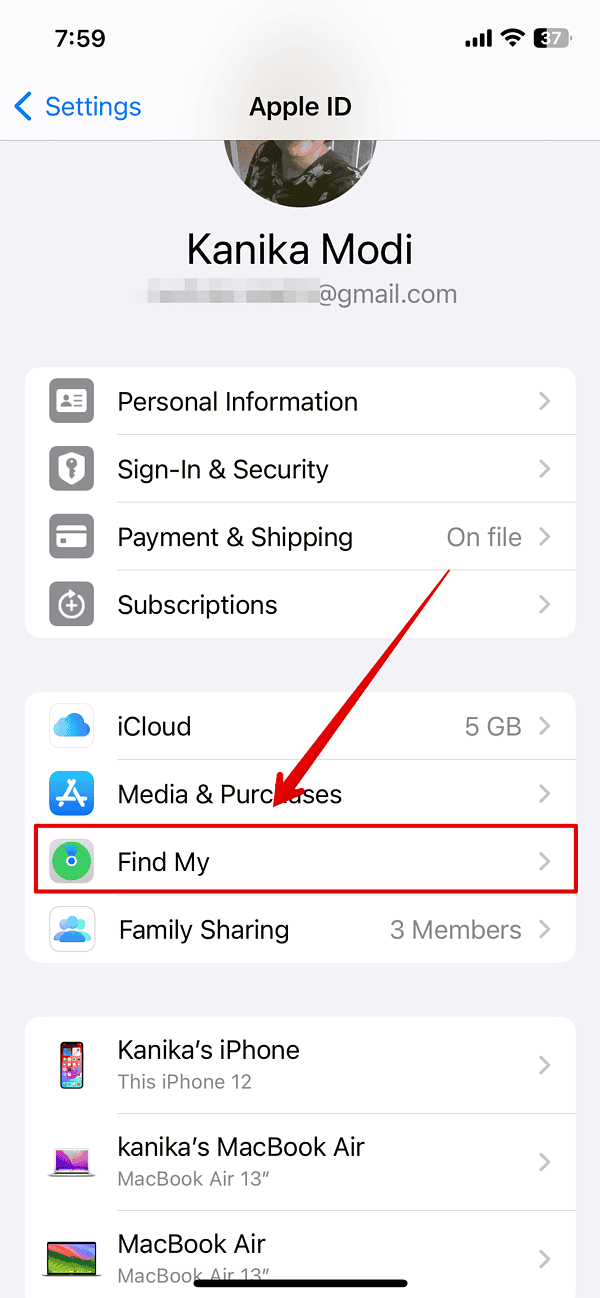
- Désactiver le Trouver mon iPhone en haut de l’écran.

- Saisissez votre mot de passe Apple ID pour confirmer.
- Attendez quelques secondes avant de rallumer l’appareil.
3. Partager manuellement la demande de localisation
Essayez de partager votre position manuellement via les paramètres de Find My et l’application Téléphone.
- Ouvrez l’application Paramètres et appuyez sur votre nom.
- Ouvrez l’application Trouver mon section.
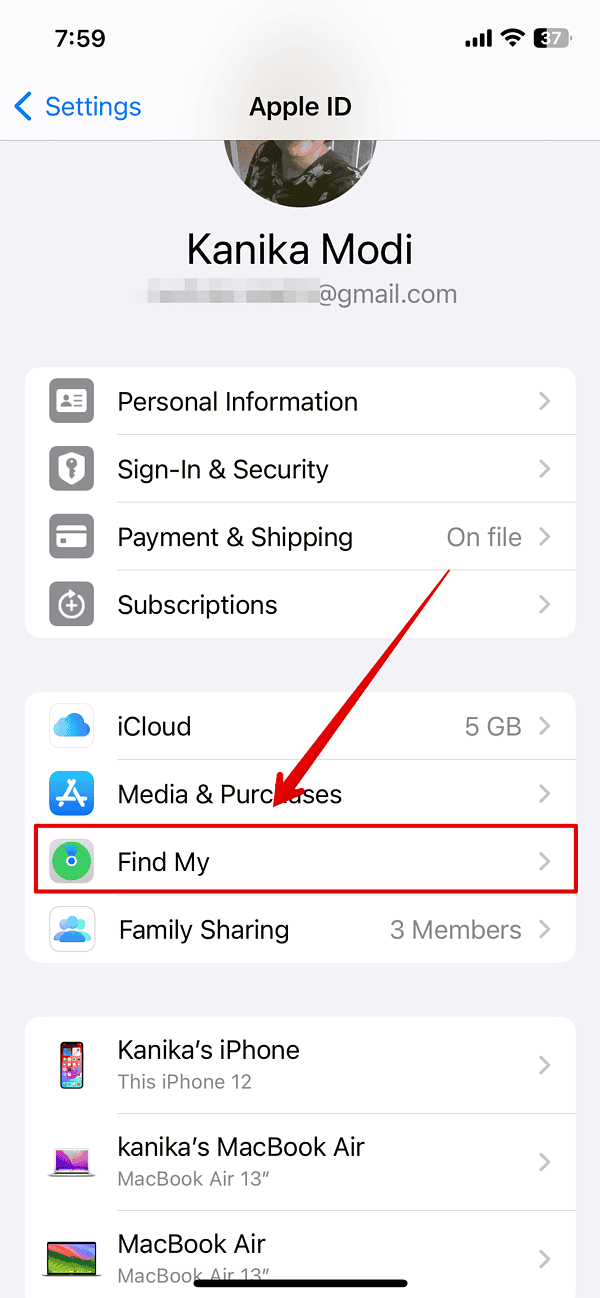
- Ensuite, appuyez sur votre contact enregistré sous le Famille liste.

- Sélectionner Partager ma position au bas de la page.
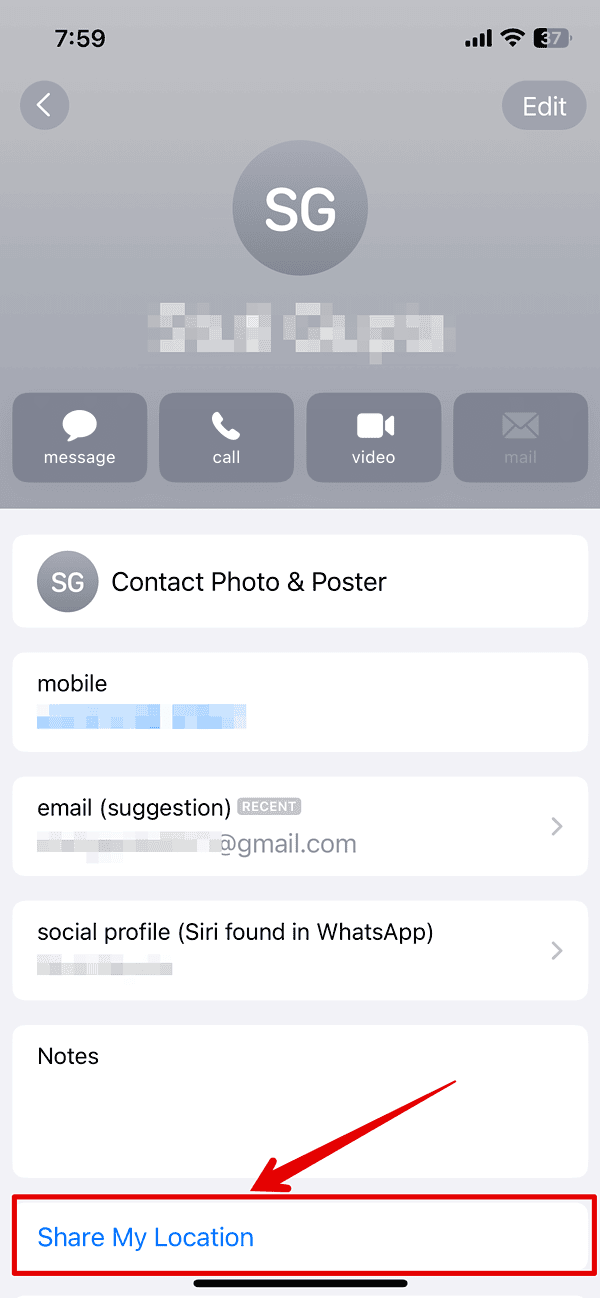
- Demandez maintenant à votre contact d’accepter la demande envoyée à son iPhone.
4. Supprimer les contacts en double
Vérifiez qu’il n’y a pas de contacts en double sur votre iPhone. C’est peut-être la raison pour laquelle vous avez du mal à partager votre position.
- Ouvrez l’application Téléphone app > Contacts.
- S’il existe plusieurs versions des mêmes coordonnées sur votre appareil, vous verrez apparaître un message indiquant « X Duplicatas trouvés. » Dans ce cas, tapez sur Voir les doublons > Fusionner tout.
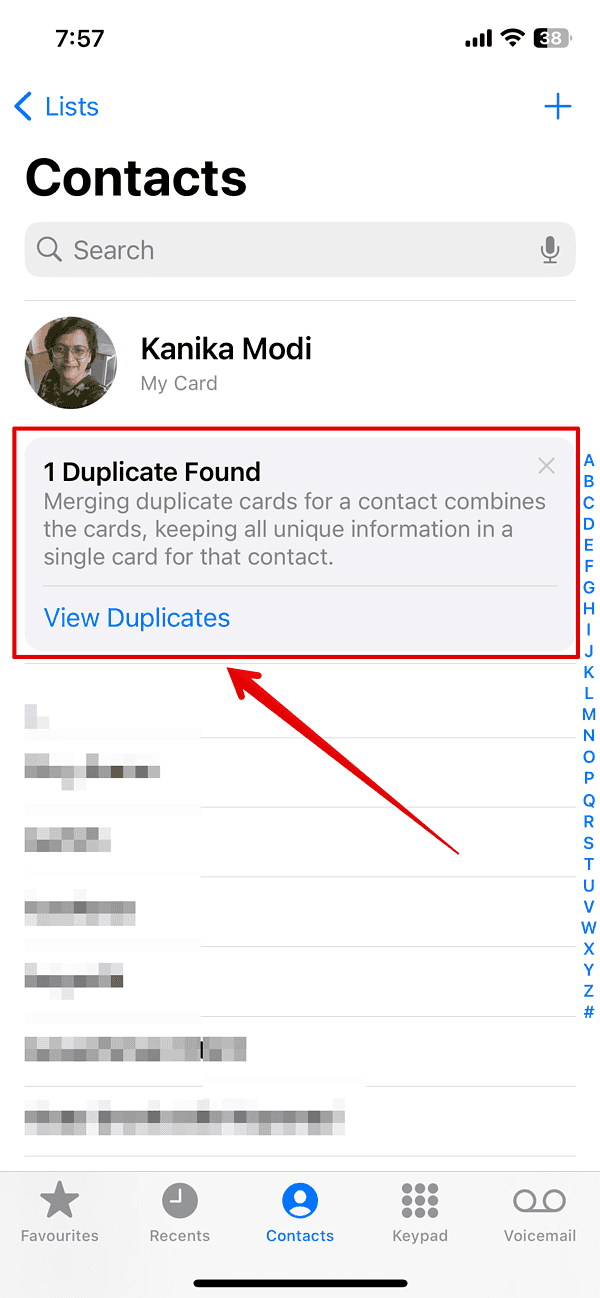
5. Forcer le redémarrage de l’iPhone
Si votre iPhone est confronté à un bogue ou à une erreur logicielle en raison de la récente mise à jour du logiciel, vous devrez peut-être forcer le redémarrage de votre appareil.
- Appuyez sur le bouton d’augmentation du volume et relâchez-le.
- Appuyez et relâchez le bouton de réduction du volume.
- Ensuite, appuyez sur le bouton latéral de votre iPhone et maintenez-le enfoncé.

- Relâchez le bouton lorsque le logo Apple apparaît à l’écran.
6. Réinitialiser les paramètres réseau
Si votre iPhone indique toujours « Localisation expirée » malgré les étapes de dépannage ci-dessus, il se peut que vous deviez réinitialiser vos paramètres réseau. Cette opération devrait permettre de corriger le problème qui perturbe le fonctionnement de Find My.
- Ouvrez l’application Paramètres sur votre iPhone et touchez Général.
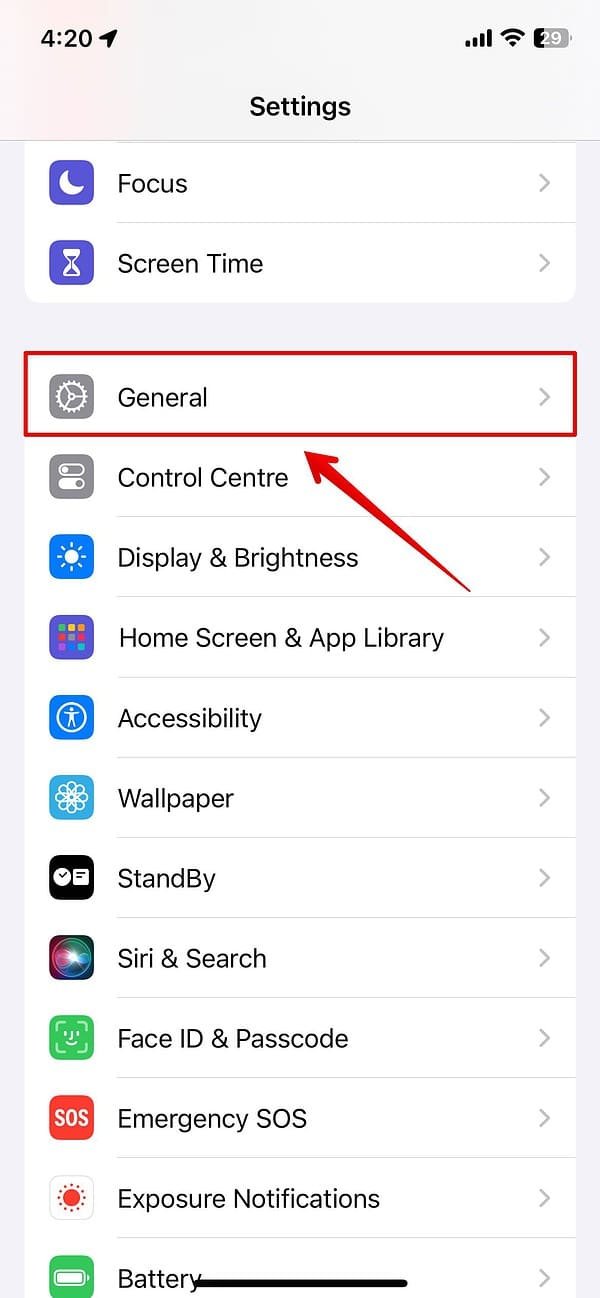
- Faites défiler vers le bas et sélectionnez Transférer ou réinitialiser l’iPhone
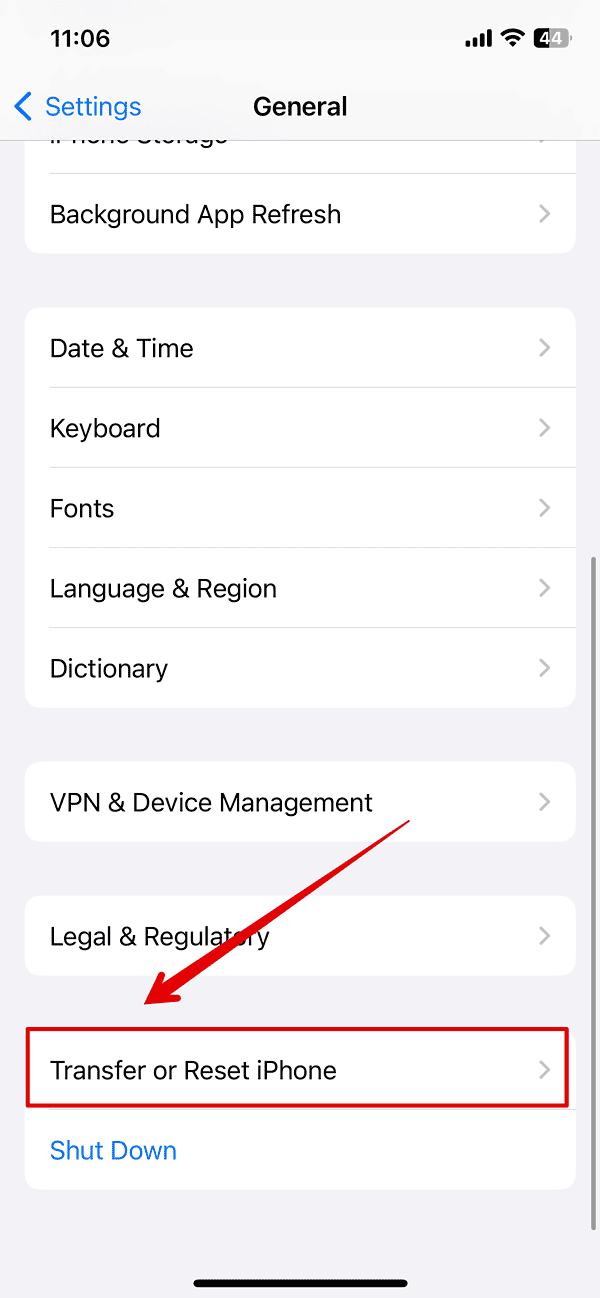
- Tapez Remise à zéro en bas de l’écran.
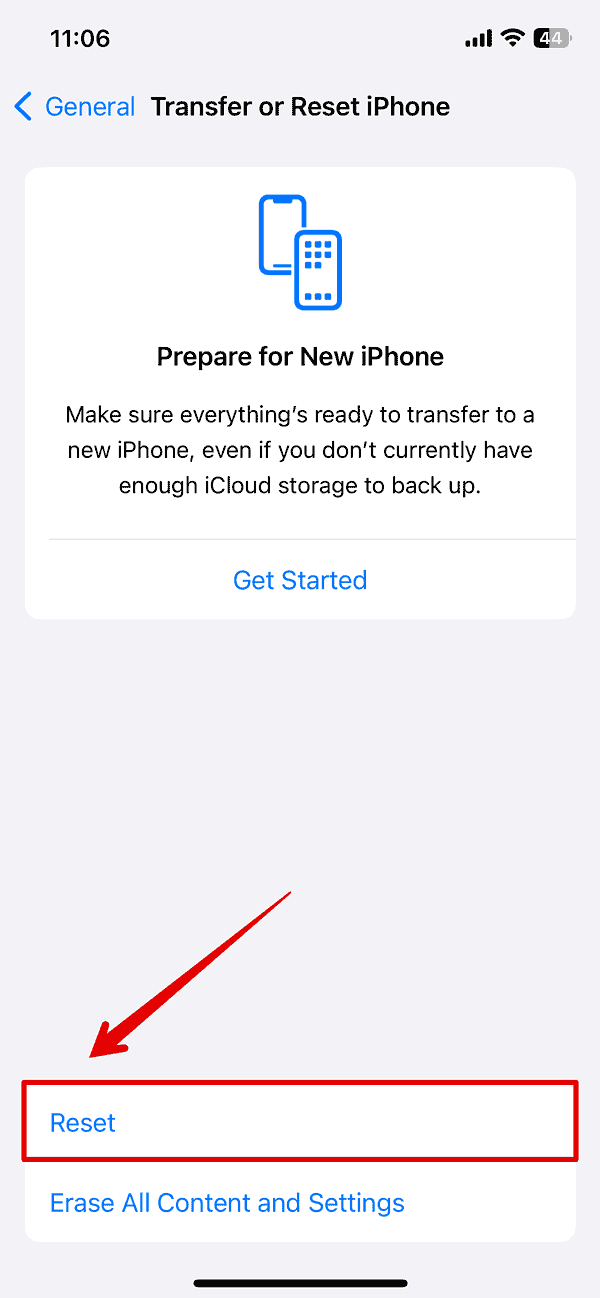
- Sélectionner Réinitialiser les paramètres réseau.

- Entrez le code d’accès de votre iPhone.
- Tapez Réinitialiser les paramètres réseau pour confirmer.
Tous vos paramètres réseau, y compris votre emplacement, le Wi-Fi et le Bluetooth, reviendront à leur configuration par défaut.